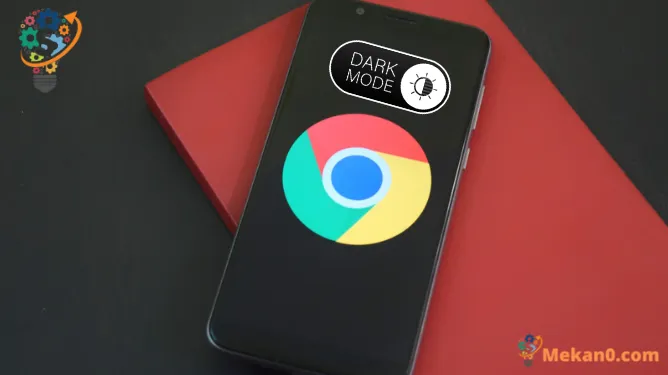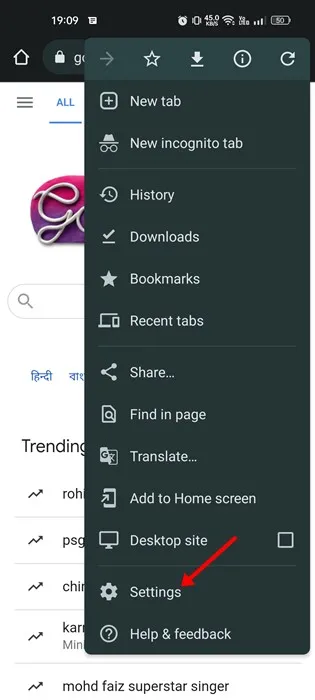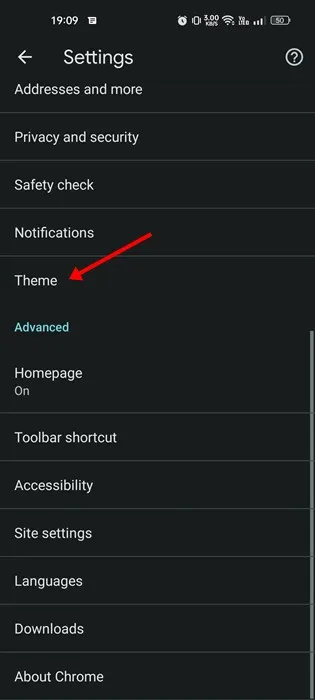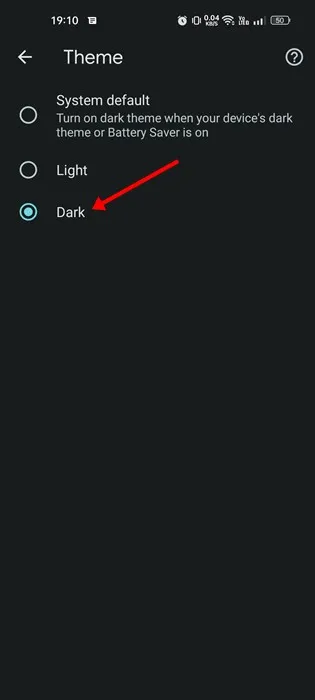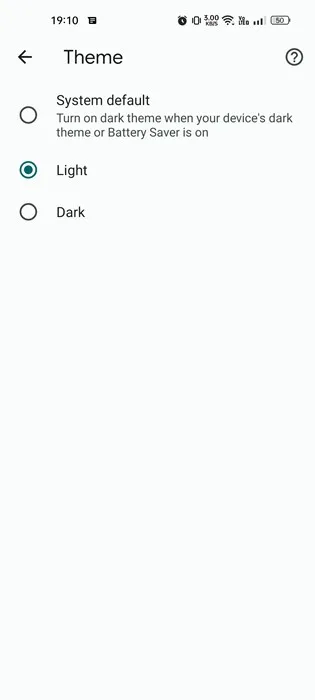एन्ड्रोइडका लागि कुनै अन्य वेब ब्राउजर जस्तै, गुगल क्रोममा पनि डार्क मोड छ। तपाईंले आफ्नो पूर्वनिर्धारित यन्त्रको रूपलाई गाढा रङमा बदल्दा क्रोमको गाढा मोड स्वतः सक्रिय हुन्छ।
त्यसैले, एन्ड्रोइडका लागि क्रोममा गाढा मोड सक्रिय गर्न, आफ्नो यन्त्रको विषयवस्तुलाई गाढा मोडमा बदल्नुहोस्। यद्यपि, यदि तपाईं आफ्नो एन्ड्रोइड उपकरणमा गाढा विषयवस्तुमा स्विच गर्न चाहनुहुन्न भने, तपाईंले म्यानुअल रूपमा क्रोममा डार्क मोड सक्रिय गर्न आवश्यक छ।
गुगल क्रोममा डार्क मोड सक्रिय गर्ने चरणहरू
तसर्थ, यदि तपाइँ एन्ड्रोइडको लागि क्रोममा डार्क मोड सक्रिय गर्ने तरिकाहरू खोज्दै हुनुहुन्छ भने, तपाइँ सही गाइड पढ्दै हुनुहुन्छ। तल, हामीले यसको बारेमा एक चरण-दर-चरण गाइड साझा गरेका छौं एन्ड्रोइडका लागि गुगल क्रोममा गाढा मोड सक्रिय गर्नुहोस् । यहाँ केहि सरल चरणहरू छन् जुन तपाईंले पछ्याउन आवश्यक छ।
1. सबैभन्दा पहिले, को नवीनतम संस्करण डाउनलोड र स्थापना गर्नुहोस् गुगल क्रोम आफ्नो एन्ड्रोइड उपकरणमा। यदि Chrome पहिले नै स्थापित छ भने, एप अपडेट गर्न निश्चित हुनुहोस्।
2. एक पटक अद्यावधिक भएपछि, तपाईंले क्रोम खोल्न र क्लिक गर्न आवश्यक छ तीन अंक माथिल्लो दायाँ कुनामा।
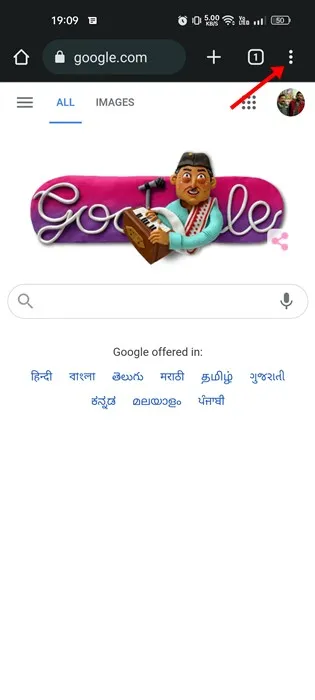
3. पछि देखा पर्ने विकल्पहरूको सूचीबाट, ट्याप गर्नुहोस् सेटिंग्स .
4. अब, Chrome सेटिङहरूमा, आधारभूत खण्डमा तल स्क्रोल गर्नुहोस् र ट्याप गर्नुहोस् विशेषता .
5. अब, थिम अन्तर्गत, तपाईंले तीनवटा विकल्पहरू फेला पार्नुहुनेछ: प्रणाली पूर्वनिर्धारित, प्रकाश, र गाढा।
6. यदि तपाईं गाढा मोड सक्रिय गर्न चाहनुहुन्छ भने, चयन गर्नुहोस् डार्क विषयवस्तु।
7. यदि तपाईं गाढा मोड असक्षम गर्न चाहनुहुन्छ भने, "विषयवस्तु" चयन गर्नुहोस् प्रकाश "।
यो नै हो! यसरी तपाईंले एन्ड्रोइडका लागि गुगल क्रोममा डार्क मोड सक्षम गर्न सक्नुहुन्छ।
त्यसैले, यो गाइड एन्ड्रोइडका लागि गुगल क्रोममा डार्क मोड सक्षम गर्ने बारे हो। चरणहरू सजिलो थिए। तपाईले उल्लेख गरिए अनुसार मात्र पछ्याउनु पर्छ। यदि तपाईंलाई Google Chrome ब्राउजरमा डार्क मोड सक्षम गर्न थप मद्दत चाहिन्छ भने, हामीलाई टिप्पणीहरूमा थाहा दिनुहोस्।